windows7怎么更换语言 win7语言从中文换成英文状态的两种方法
更新时间:2021-03-08 09:59:00作者:mei
默认情况下,大家win7系统一般安装都是中文,有些用户为了锻炼英语水平,想要将win7系统语言从中文换成Englis状态,让整个操作变成英文的,那么这该怎么操作?本文整理两种方法让大家win7系统变成英文界面,感兴趣的一起来尝试下。
方法一:
1、首先通过“开始菜单栏”找到“控制面板”,进入控制面板界面。
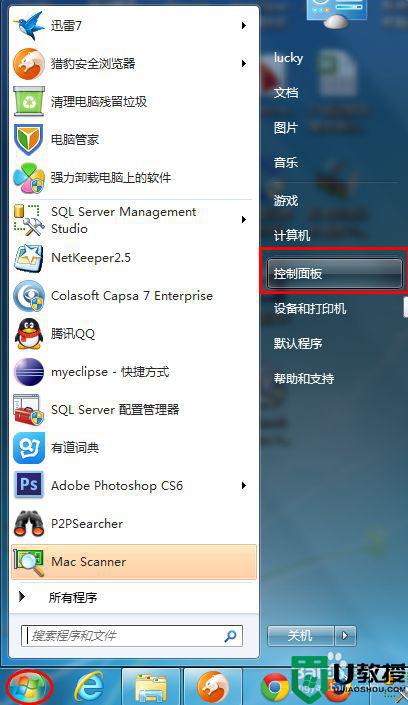
2、在控制面板中找到“时钟、语言和区域”选项,点击“更改显示语言”。
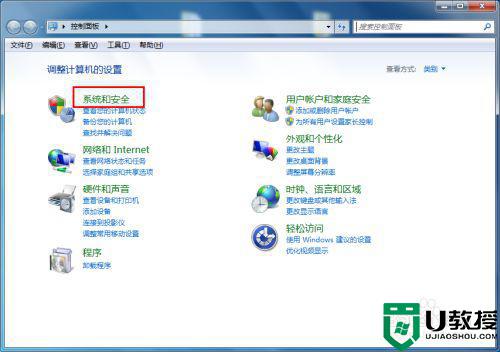
3、进入更改显示语言后,如果是下面图1,直接选择你所需要的语言就可以了;如果不显示语言如图2,就采用下面的方法2。
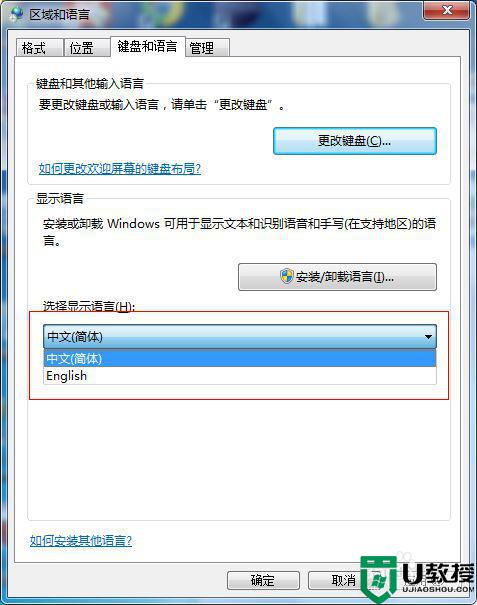
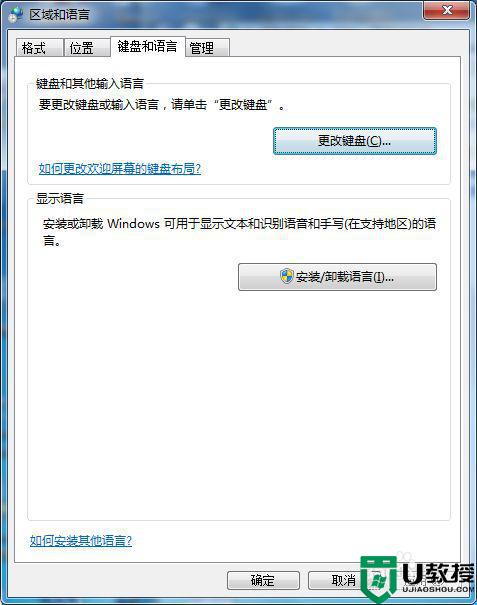
方法二、
1、按照方法1中的第1,2步进入到控制面板中,如下图,选择“系统和安全”。
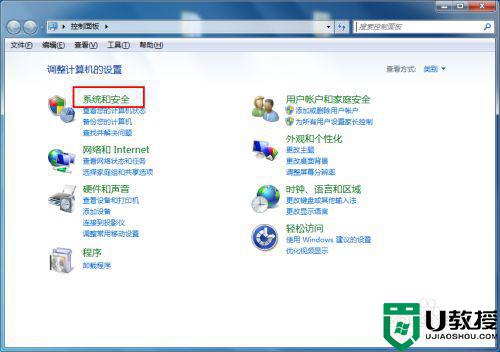
2、在“系统和安全”窗口中,选择Windows Update,如下图。
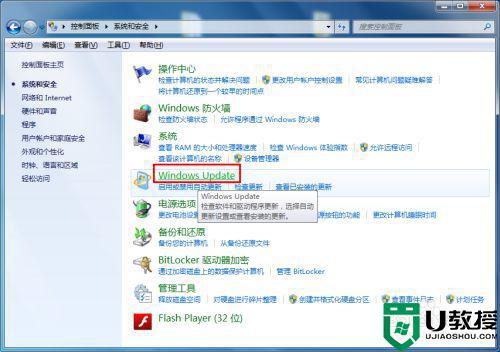
3、在Windows Update 中,点击检查更新(需要联网,并且耐心等待),更新完成后如下图所示,然后选择下面红色方块中的内容。
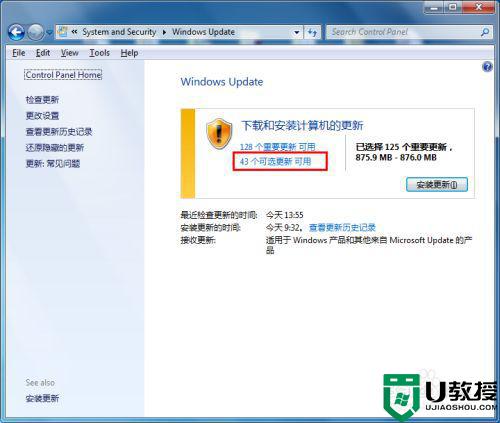
4、在可选选项卡中,找到你所需要的语言包,接下来就是你静静等待安装你所选择的语言包了。
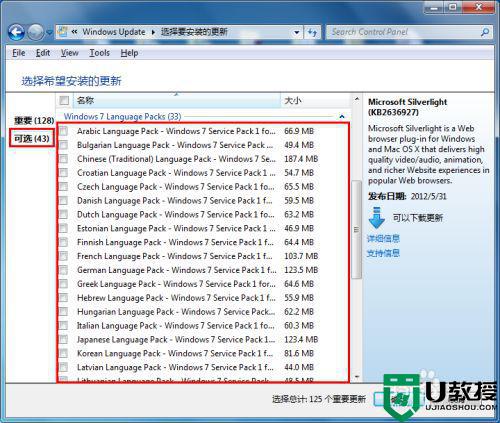
5、等待更新完成后,请按照方法1中的步骤,跳转到“更改显示语言”,你就可以看到方法1,步骤3,图1一样可以选择语言了,选择好了,按照提示,注销系统,然后再打开电脑,你就会发现你的系统已经修改成你所选的语言了。
以上和大家分享两种让win7从中文换成英文状态的方法,大家可以参照其中一种方法操作。
windows7怎么更换语言 win7语言从中文换成英文状态的两种方法相关教程
- 安装英文语言包 win7的步骤 win7英文语言包怎么安装
- win7英文版系统怎么变成中文 win7系统语言设置为中文教程
- win7英文版系统怎么变成中文 win7系统语言设置为中文教程
- win7英文版系统怎么变成中文 win7系统语言设置为中文教程
- win7中文语言包怎么安装 win7如何安装中文语言包
- win7系统是英文的怎么办 win7语言设置为中文方法
- win7如何更改语言为中文
- windows7怎么设置语言 win7怎么更改默认语言
- win7怎么样安装英文语言包 win7安装英文语言包的详细步骤
- 如何设置win7系统为英语 改变win7系统语言为英语的方法
- Win11怎么用U盘安装 Win11系统U盘安装教程
- Win10如何删除登录账号 Win10删除登录账号的方法
- win7系统分区教程
- win7共享打印机用户名和密码每次都要输入怎么办
- Win7连接不上网络错误代码651
- Win7防火墙提示“错误3:系统找不到指定路径”的解决措施
热门推荐
win7系统教程推荐
- 1 win7电脑定时开机怎么设置 win7系统设置定时开机方法
- 2 win7玩魔兽争霸3提示内存不足解决方法
- 3 最新可用的win7专业版激活码 win7专业版永久激活码合集2022
- 4 星际争霸win7全屏设置方法 星际争霸如何全屏win7
- 5 星际争霸win7打不开怎么回事 win7星际争霸无法启动如何处理
- 6 win7电脑截屏的快捷键是什么 win7电脑怎样截屏快捷键
- 7 win7怎么更改屏幕亮度 win7改屏幕亮度设置方法
- 8 win7管理员账户被停用怎么办 win7管理员账户被停用如何解决
- 9 win7如何清理c盘空间不影响系统 win7怎么清理c盘空间而不影响正常使用
- 10 win7显示内存不足怎么解决 win7经常显示内存不足怎么办

